Ikuti 4 Cara Ini untuk Merekam Panggilan di WhatsApp. Fitur perekaman panggilan di WhatsApp hadir untuk memenuhi kebutuhan pengguna yang tak ingin melewatkan detail informasi penting yang dilakukan saat tengah melakukan percakapan melalui WhatsApp. biasanya detail informasi penting ini diperlukan untuk berbagai keperluan, mulai dari wawancara, konsultasi dengan klien, hingga percakapan pribadi yang ditujukan untuk disimpan sebagai kenangan yang indah ingin
Perekaman panggilan di WhatsApp sendiri dapat dilakukan baik pada perangkat Android maupun iphone. Metode perekamannya pun beraneka ragam, mulai dari menggunakan perekaman bawaan, menggunakan aplikasi ketiga hingga memanfaatkan aplikasi yang terdapat pada komputer. Untuk melihat panduan selengkapnya, yuk simak artikel lengkapnya berikut ini.
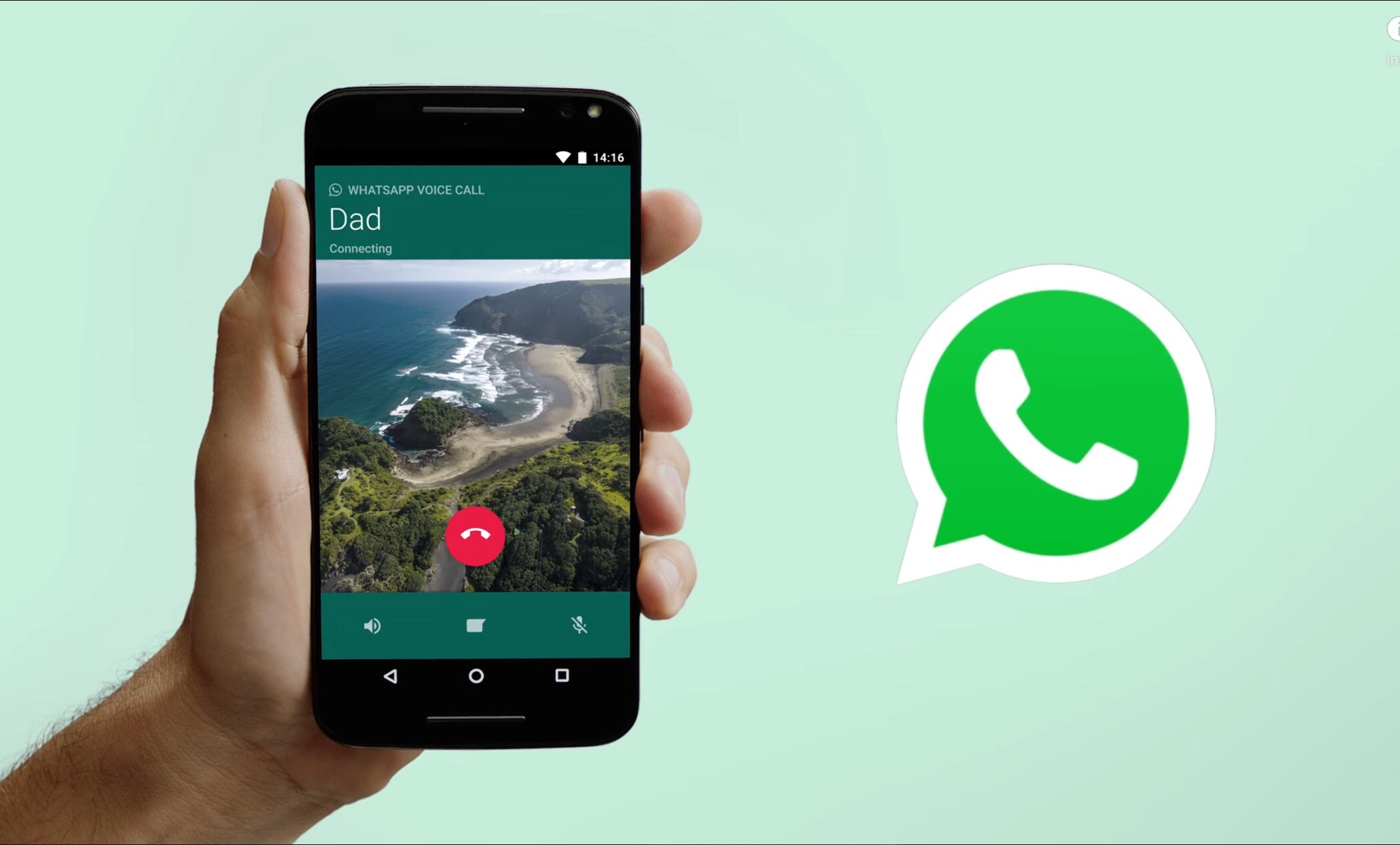
1. Menggunakan Aplikasi Perekam Bawaan
Baik perangkat Android maupun iPhone kini telah dilengkapi dengan aplikasi perekam suara bawaan didalamnya. Aplikasi perekaman ini sendiri dapat digunakan pengguna untuk merekam panggilan. Jika kebetulan ponselmu telah mempunyai fitur perekaman suara didalamnya, kamu dapat memanfaatkannya untuk merekam panggilan di WhatsApp, begini nih caranya:
– Mulai panggilan di WhatsApp.
-Aktifkan mode speaker agar suara terdengar jelas.
– Pastikan fitur ‘aktivitas latar belakang’ aktif, sehingga kamu bisa keluar dari WhatsApp tanpa memutus panggilan.
-Buka aplikasi rekam audio bawaan di ponsel mu.
-Klik tombol ‘Rekam’ untuk memulai rekaman.
2. Menggunakan Aplikasi Pihak Ketiga
Opsi ini dapat dapat digunakan oleh kamu-kamu yang ponselnya kebetulan tidak memiliki aplikasi perekam bawaan didalamnya. Kamu dapat mendapatkan aplikasi ketiga yang menawarkan fitur perekaman didalamnya di Play Store atau App Store.
Untuk langkah-langkah penggunaan aplikasi pihak ketiga untuk merekam panggilan di WhatsApp adalah sebagai berikut:
-Buka Play Store dan cari aplikasi perekam panggilan.
-Instal aplikasi tersebut dan berikan izin akses.
-Lakukan panggilan WhatsApp seperti biasa, lalu keluar dari aplikasi WhatsApp.
-Buka aplikasi rekam telepon dan mulai rekam.
3. Menggunakan Fitur Perekaman Layar pada iPhone
Opsi ketiga ini khusus untuk kalian yang menggunakan perangkat iPhone untuk mengakses WhatsApp.fitur perekaman layar pada iPhone dapat diakses melalui pengaturan di Pusat Kontrol didalamnya. Setelah fitur dapat diakses, pengguna dapat mengaktifkan opsi mikrofon didalamnya, kemudian melanjutkan proses ke langkah-langkah dibawah ini:
– Buka Settings dan akses Control Center.
-Tambahkan “Screen Recording” ke Control Center.
-Saat ingin merekam, buka Control Center, tekan ikon mikrofon, lalu mulai rekaman.
4. Menggunakan Aplikasi di Komputer
Melakukan perekaman panggilan di WhatsApp juga dapat dilakukan melalui komputer. Perekaman panggilan WhatsApp melalui komputer ini dapat dilakukan dengan memanfaatkan sejumlah aplikasi seperti QuickTime Player di Mac atau perangkat lunak lain di Windows. Untuk langkah-langkah lengkap untuk menggunakan metode ini ialah sebagai berikut:
-Hubungkan iPhone ke Macbook dengan kabel USB.
-Klik “Trust this Computer” pada iPhone.
-Buka QuickTime di Macbook, pilih “New Audio Recording”, dan pilih iPhone
– Mulai rekaman di QuickTime saat panggilan WhatsApp dimulai.
dengan berbagai metode perekaman diatas, kini kamu bisa dengan mudah merekam berbagai panggilan penting di WhatsApp. semoga berguna, ya!








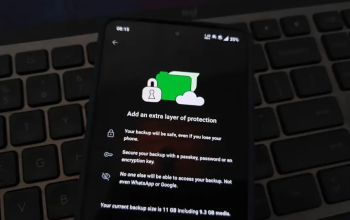
Cara melihat wa doi tanpa harus sentuh hp korban